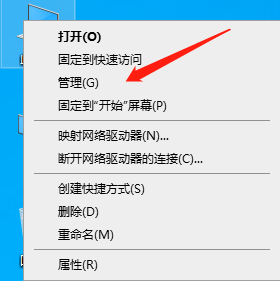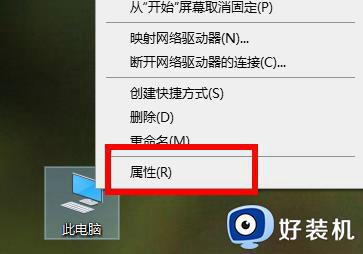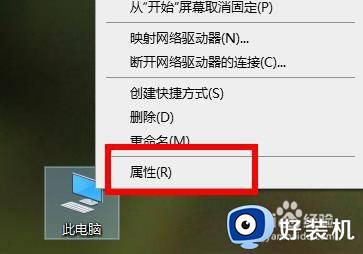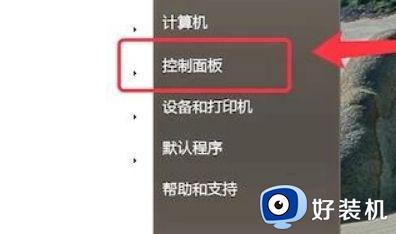win10拨号上网错误651怎么办 win10错误651宽带连接解决办法
时间:2024-04-23 10:27:26作者:xinxin
对于使用台式win10电脑的用户来说,可以选择插入网速来设置宽带网络连接,而且也能够保证网速的稳定,然而近日有用户在给win10系统设置宽带网络连接时,却莫名遇到了错误651的提示,对此win10拨号上网错误651怎么办呢?在文本中就给大家讲解win10错误651宽带连接解决办法。
推荐下载:win10专业版iso原版镜像
具体方法:
1、首先右击桌面上此电脑的“属性”。
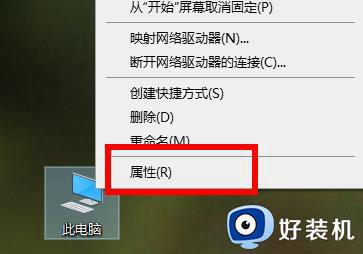
2、然后点击属性界面左侧任务栏中的“设备管理器”。
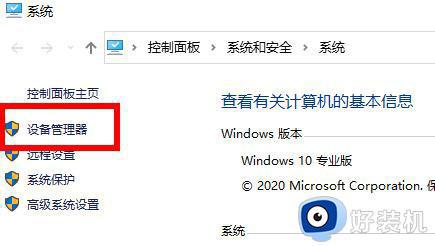
3、下拉找到网络适配器,然后打开右击你的网络选择“禁用设备”。
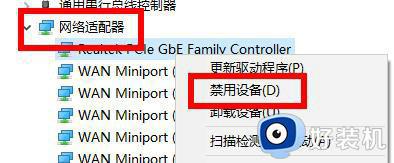
4、在弹出的窗口中点击“是”,然后再次右击此网络点击“启用”。
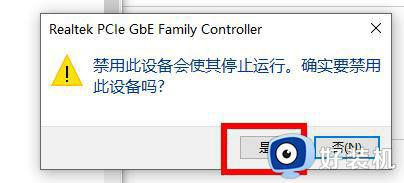
5、最后点击任务栏中的操作,点击“扫描检测硬件改动”,
此时系统会重新驱动网卡,等待安装完成后重启电脑即可解决。
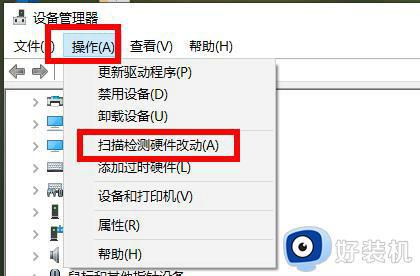
上述就是小编告诉大家的win10错误651宽带连接解决办法了,有出现这种现象的小伙伴不妨根据小编的方法来解决吧,希望能够对大家有所帮助。